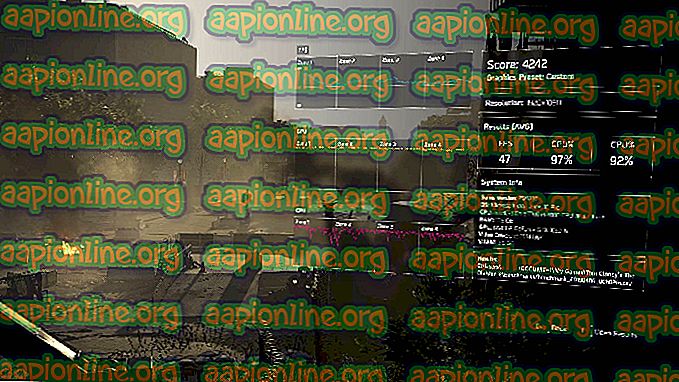Khắc phục: VBOX_E_FILE_ERROR (0x80bb0004)
Một số người dùng báo cáo nhận được lỗi vbox_e_file_error (0x80bb0004) khi cố gắn đĩa ảo vào máy ảo bằng VirtualBox. Những người dùng khác báo cáo rằng đối với họ, sự cố xảy ra khi họ cố gắng xuất một thiết bị được tạo trước đó vào VM VirtualBox Manager.

Điều gì gây ra lỗi vbox_e_file_error (0x80bb0004)
Chúng tôi đã điều tra vấn đề đặc biệt này bằng cách xem xét nhiều người dùng khác nhau và phương pháp mà họ đã sử dụng để giải quyết thông báo lỗi. Dựa trên những gì chúng tôi có thể thu thập được, có một số tình huống khá phổ biến sẽ kích hoạt thông báo lỗi cụ thể này:
- Tệp .vmdk hoặc .vdi bị hỏng - Lỗi cụ thể này thường được báo cáo xảy ra khi người dùng cố gắng nhập một thiết bị ảo được tải xuống qua internet. Điều này có thể xảy ra do tải xuống không đầy đủ hoặc sự cố mạng.
- vbomxmanage.exe không có đặc quyền quản trị - Một lý do phổ biến khác sẽ gây ra sự cố này là khi một thành phần liên quan đến quá trình nhập hoặc xuất bị thiếu quyền quản trị. Điều này chủ yếu được báo cáo xảy ra khi người dùng cố gắng gắn đĩa ảo được lưu trữ trên ổ USB.
- Cấu hình máy cần được cập nhật - Lỗi cũng có thể xảy ra do một số can thiệp thủ công đã làm hỏng cấu hình máy ảo hiện tại của bạn. Một số người dùng trong tình huống tương tự đã cố gắng giải quyết vấn đề bằng cách tạo lại máy ảo từ đầu trong VirtualBox.
- Tệp .vdi hoặc .vmdk chứa các thành phần xấu - Một số người dùng đã báo cáo rằng sự cố đã được khắc phục sau khi họ sử dụng tiện ích CHKDSK để quét tệp cho các thành phần xấu. Điều này cho thấy rằng lỗi cũng có thể xảy ra do tham nhũng tệp.
- Cài đặt VM VirtualBox bị hỏng - Cài đặt Windows VirtualBox bị hỏng cũng có thể kích hoạt thông báo lỗi này. Một số người dùng đã quản lý để giải quyết vấn đề bằng cách gỡ cài đặt toàn bộ máy khách VM VirtualBox cùng với tất cả các thành phần được liên kết.
Nếu bạn hiện đang đấu tranh để giải quyết vấn đề cụ thể này, bài viết này sẽ cung cấp cho bạn danh sách các bước khắc phục sự cố được xác minh. Dưới đây bạn có một danh sách các phương pháp mà những người dùng khác trong tình huống tương tự đã sử dụng để giải quyết vấn đề.
Để có kết quả tốt nhất, hãy làm theo các cách khắc phục tiềm năng dưới đây cho đến khi bạn gặp phải một cách hiệu quả cho tình huống cụ thể của mình.
Hãy bắt đầu nào!
Phương pháp 1: Tải xuống lại tệp .vmdk hoặc .vdi
Nếu bạn gặp phải lỗi đặc biệt này khi cố gắng nhập Thiết bị ảo vào Trình quản lý VirtualBox của Oracle VM, rất có thể bạn đang xử lý một số loại tham nhũng.
Hầu hết người dùng bị ảnh hưởng đã báo cáo rằng họ quản lý để giải quyết vấn đề sau khi họ tải xuống lại Thiết bị ảo hoặc sau khi họ thực hiện CHKDSK kỹ lưỡng.
Nếu tình huống của bạn tương tự như tình huống được mô tả ở trên, hãy bắt đầu bằng cách tải xuống lại tệp .vmdk (nếu bạn đã nhận được qua internet). Bạn có thể xử lý một bản cập nhật bị gián đoạn hoặc tải xuống một phần.
Khi quá trình tải xuống hoàn tất, hãy thử nhập lại Thiết bị ảo vào Trình quản lý VM VirtualBox của bạn. Nếu lỗi vbox_e_file_error (0x80bb0004) trả về, bạn vừa xác nhận rằng lỗi không xảy ra do tải xuống bị hỏng.
Nếu bạn vẫn thấy lỗi hoặc bạn chưa tải xuống tệp .vmdk từ Internet, hãy chuyển xuống phương pháp tiếp theo bên dưới
Phương pháp 2: Mở vboxmanage.exe với quyền quản trị
Nếu mã lỗi được gói trong lỗi Truy cập bị từ chối, rất có thể bạn đang gặp phải sự cố do bạn không mở vboxmanage có thể thực thi được với các đặc quyền quản trị. Một số người dùng bị ảnh hưởng đã báo cáo rằng sự cố đã được giải quyết sau khi họ mở cả VirtualBox và vboxmanage.exe với tư cách Quản trị viên.
Đây là một sự cố khá phổ biến khi cố gắn đĩa ảo (được lưu trữ trên ổ USB) vào máy ảo. Hóa ra, quyền truy cập RAW vào thiết bị USB sẽ yêu cầu quyền Quản trị viên, đây là điều có thể gây ra lỗi.
Vì vậy, trước khi thử bất cứ điều gì khác, hãy đảm bảo rằng bạn đang sử dụng quyền Quản trị viên khi thực hiện phần quản lý bằng cách nhấp chuột phải vào vboxmanage.exe và chọn Chạy với tư cách Quản trị viên .
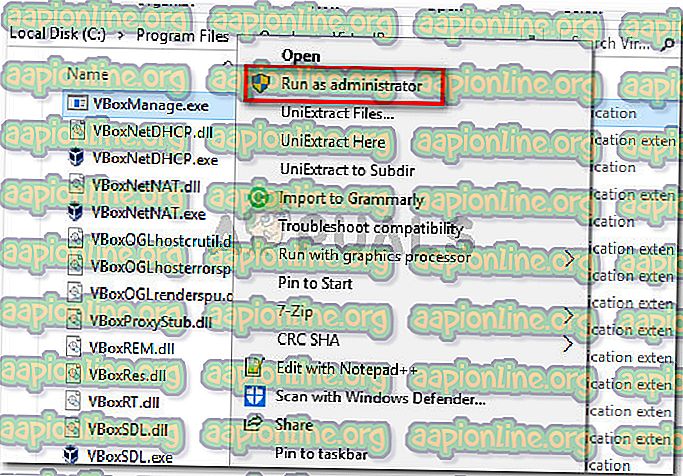
Nếu phương pháp này không cho phép bạn giải quyết vấn đề, hãy chuyển xuống phương pháp tiếp theo bên dưới.
Phương pháp 3: Tạo một máy ảo mới
Một số người dùng gặp phải lỗi VBOX_E_FILE_ERROR (0x80BB0004) khi cố gắng nhập tệp OVA của Thiết bị vào VirtualBox đã báo cáo rằng họ đã giải quyết vấn đề bằng cách tạo một máy ảo mới từ đầu.
Dưới đây là hướng dẫn nhanh về cách thực hiện việc này:
- Mở Oracle VM VirtualBox và nhấn New để tạo một máy ảo mới.

- Đặt tên cho máy ảo mới của bạn, sau đó chọn Loại và Phiên bản của hệ điều hành được mô phỏng.

- Chọn kích thước bộ nhớ được phân bổ bằng cách sử dụng chuyển đổi và nhấp vào Tiếp theo một lần nữa.

- Trong màn hình tiếp theo, chọn Sử dụng tệp đĩa cứng ảo hiện có, nhấp vào biểu tượng thư mục và duyệt đến vị trí của tệp .vdi.

- Khi máy ảo mới được tạo lại, hãy lặp lại các bước đã kích hoạt lỗi vbox_e_file_error (0x80bb0004) trước đó và xem sự cố đã được giải quyết chưa.
Nếu bạn vẫn thấy thông báo lỗi tương tự, hãy chuyển xuống phương pháp tiếp theo bên dưới.
Phương pháp 4: Chạy CHKDSK
Một số người dùng đã báo cáo rằng sự cố đã được khắc phục sau khi họ thực hiện quét CHKDSK trên máy tính của họ. Rõ ràng, tiện ích CHKDSK hoàn toàn có khả năng tìm và sửa lỗi trong tệp .vdi .
Nếu lỗi xảy ra do một số thành phần xấu trong tệp .vdi, quy trình sau sẽ giải quyết vấn đề hoàn toàn. Đây là những gì bạn cần làm:
Lưu ý: Nếu bạn gặp phải sự cố này trên Linux, bạn có thể sử dụng tiện ích FSCK (Kiểm tra hệ thống tệp) để thay thế.
- Nhấn phím Windows + R để mở hộp thoại Run . Sau đó, gõ vào cm cmd và nhấn Ctrl + Shift + Enter để mở cửa sổ Dấu nhắc Lệnh nâng cao.

- Bên trong Command Prompt nâng cao, chỉ cần chạy lệnh sau và nhấn Enter để bắt đầu quét.
chkdsk X: / f / r / x
Lưu ý: Hãy nhớ rằng X chỉ là một trình giữ chỗ cho ký tự âm lượng của ổ đĩa chứa tệp .vmdk hoặc .vmi. Thay thế nó cho phù hợp để nó trông như thế này: chkdsk c: / f / r / x
- Lệnh mà bạn vừa chạy sẽ quét âm lượng và cố gắng sửa bất kỳ lỗi nào được tìm thấy trên đầu khi cố gắng khôi phục bất kỳ thông tin nào từ các thành phần xấu. Khi thủ tục hoàn tất, hãy đóng Dấu nhắc lệnh nâng cao và khởi động lại máy tính của bạn.
- Ở lần khởi động tiếp theo, hãy xem vấn đề đã được giải quyết chưa bằng cách lặp lại quy trình tương tự trước đó đã hiển thị lỗi vbox_e_file_error (0x80bb0004).
Nếu bạn vẫn gặp phải thông báo lỗi tương tự, hãy chuyển xuống phương thức cuối cùng bên dưới.
Phương pháp 5: Cài đặt lại hộp ảo Oracle
Một số người dùng gặp phải lỗi vbox_e_file_error (0x80bb0004) tương tự đã báo cáo rằng sự cố chỉ được khắc phục sau khi họ cài đặt lại toàn bộ cài đặt hộp ảo của Oracle. Điều này dường như cho thấy rằng một cài đặt bị hỏng cũng có thể chịu trách nhiệm cho lỗi cụ thể này.
Dưới đây là hướng dẫn nhanh về cách cài đặt lại Oracle VirtualBox:
- Nhấn phím Windows + R để mở hộp thoại Run. Sau đó, gõ vào appwiz.cpl, và nhấn Enter để mở Chương trình và Tính năng .

- Bên trong Chương trình và Tính năng, cuộn xuống danh sách các ứng dụng và tìm Oracle VM VirtualBox. Khi bạn thấy mục nhập, nhấp chuột phải vào mục đó và chọn Gỡ cài đặt .

- Bấm Có tại dấu nhắc xác nhận để gỡ cài đặt Oracle VM VirtualBox .

- Khi quá trình gỡ cài đặt hoàn tất, hãy khởi động lại máy tính của bạn.
- Ở lần khởi động tiếp theo, hãy truy cập liên kết này (tại đây) và nhấp vào máy chủ Windows để tải xuống phiên bản VirtualBox mới nhất cho windows.
- Mở cài đặt thực thi và làm theo lời nhắc trên màn hình để cài đặt lại phần mềm vào hệ thống của bạn.
- Hãy thử gắn lại Đĩa ảo vào máy ảo và xem lỗi có còn xảy ra không.